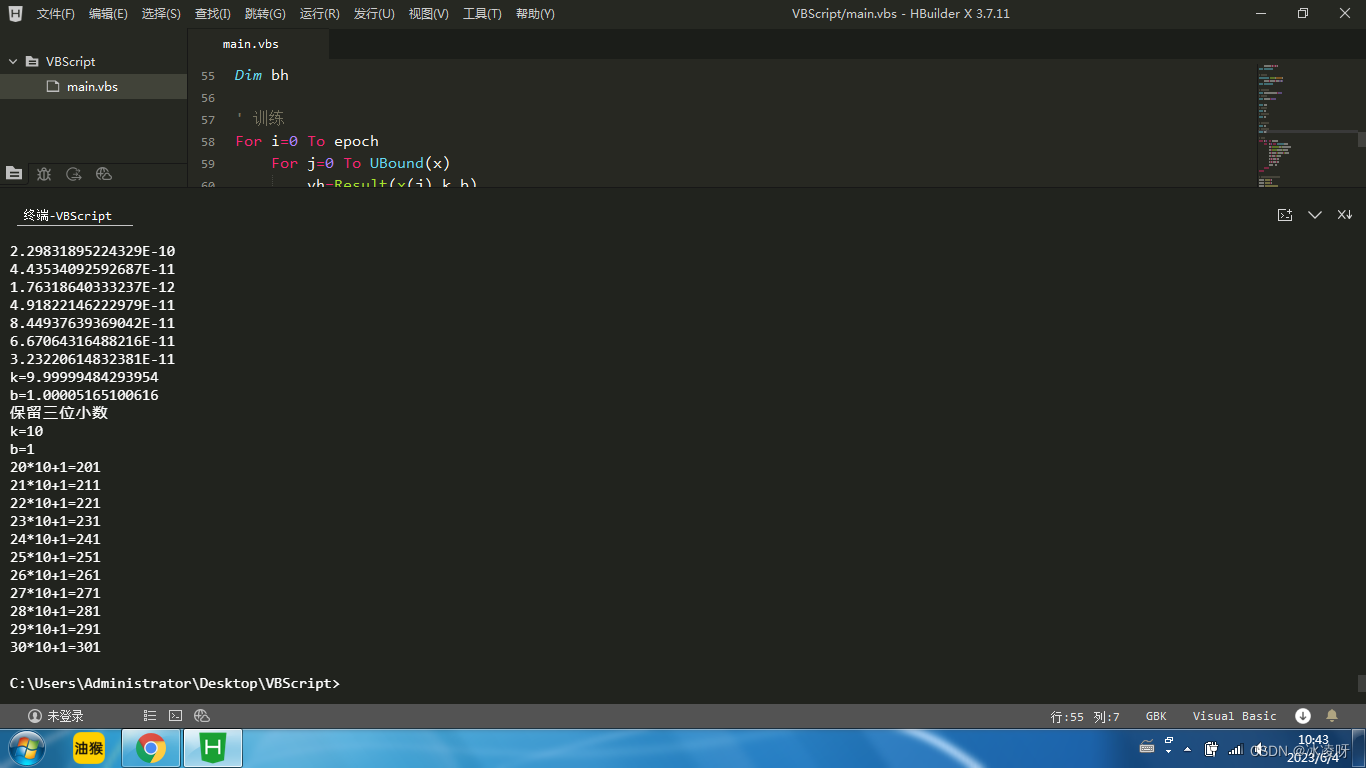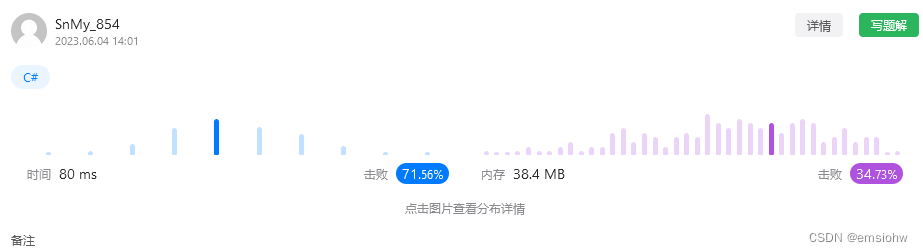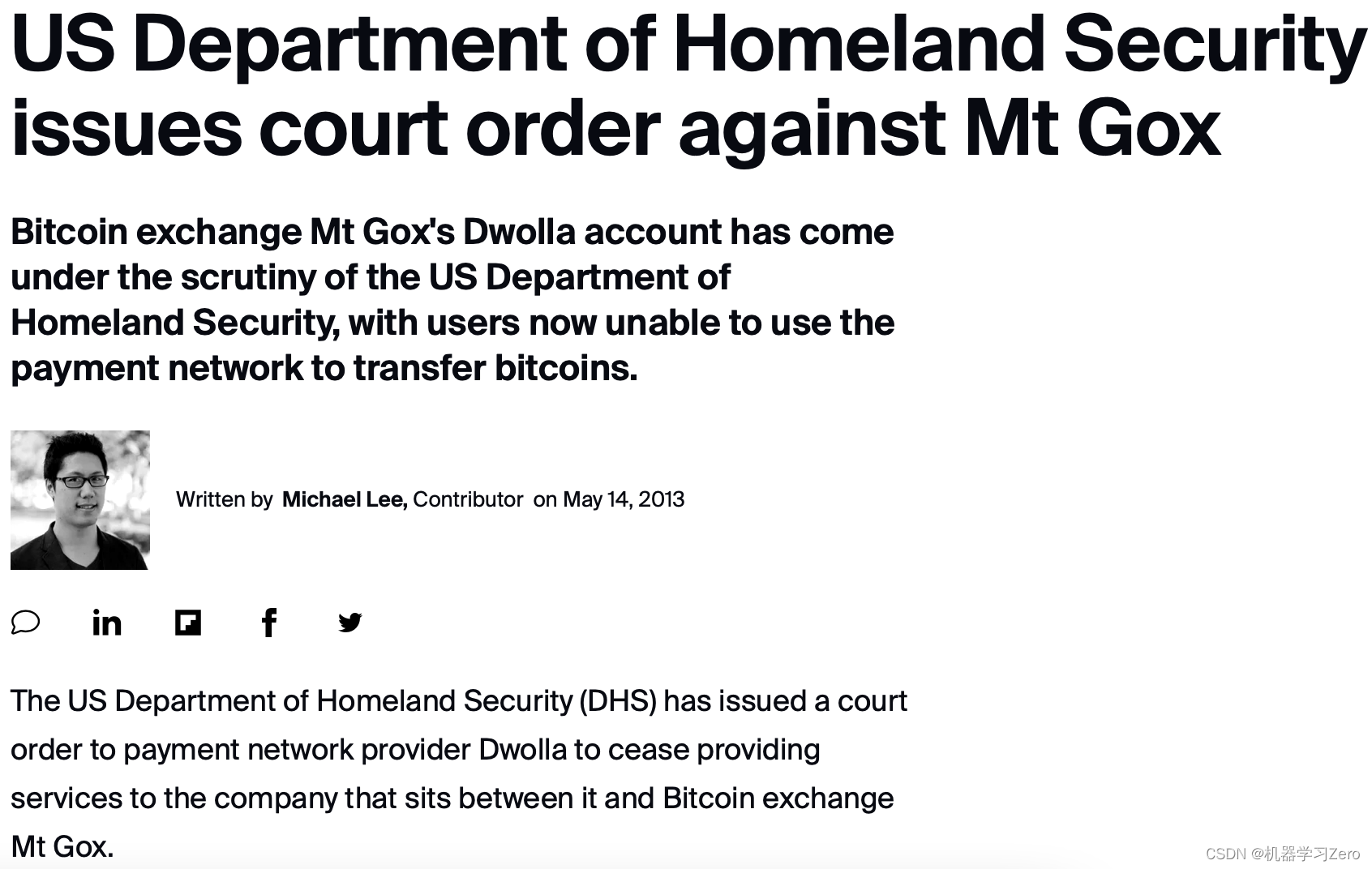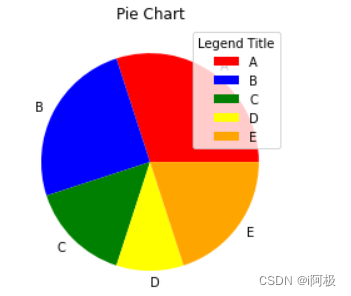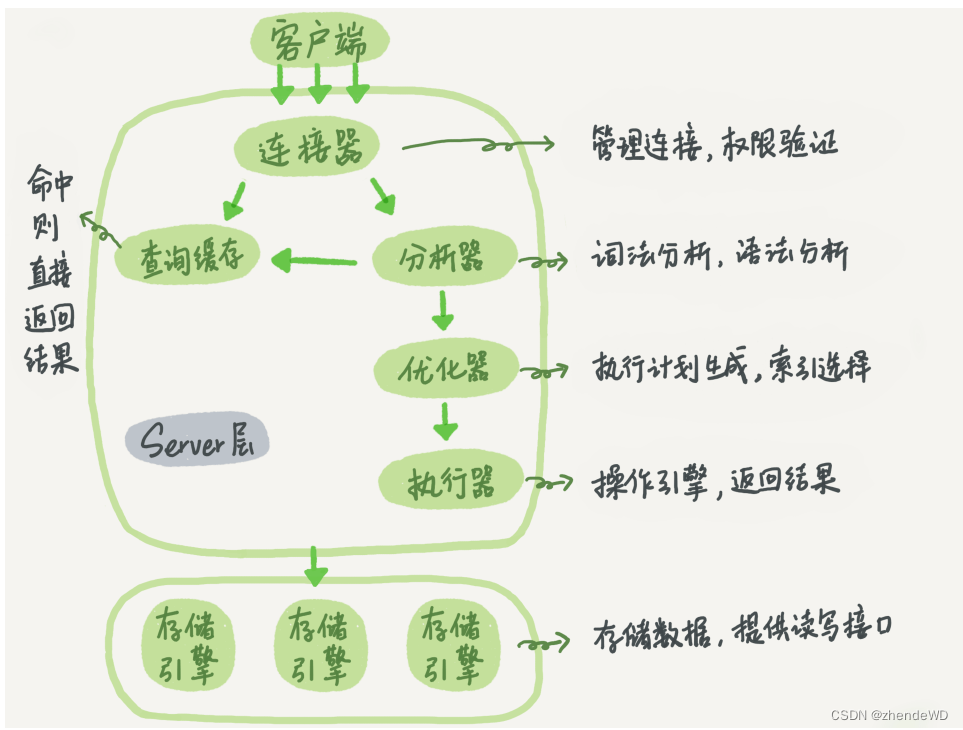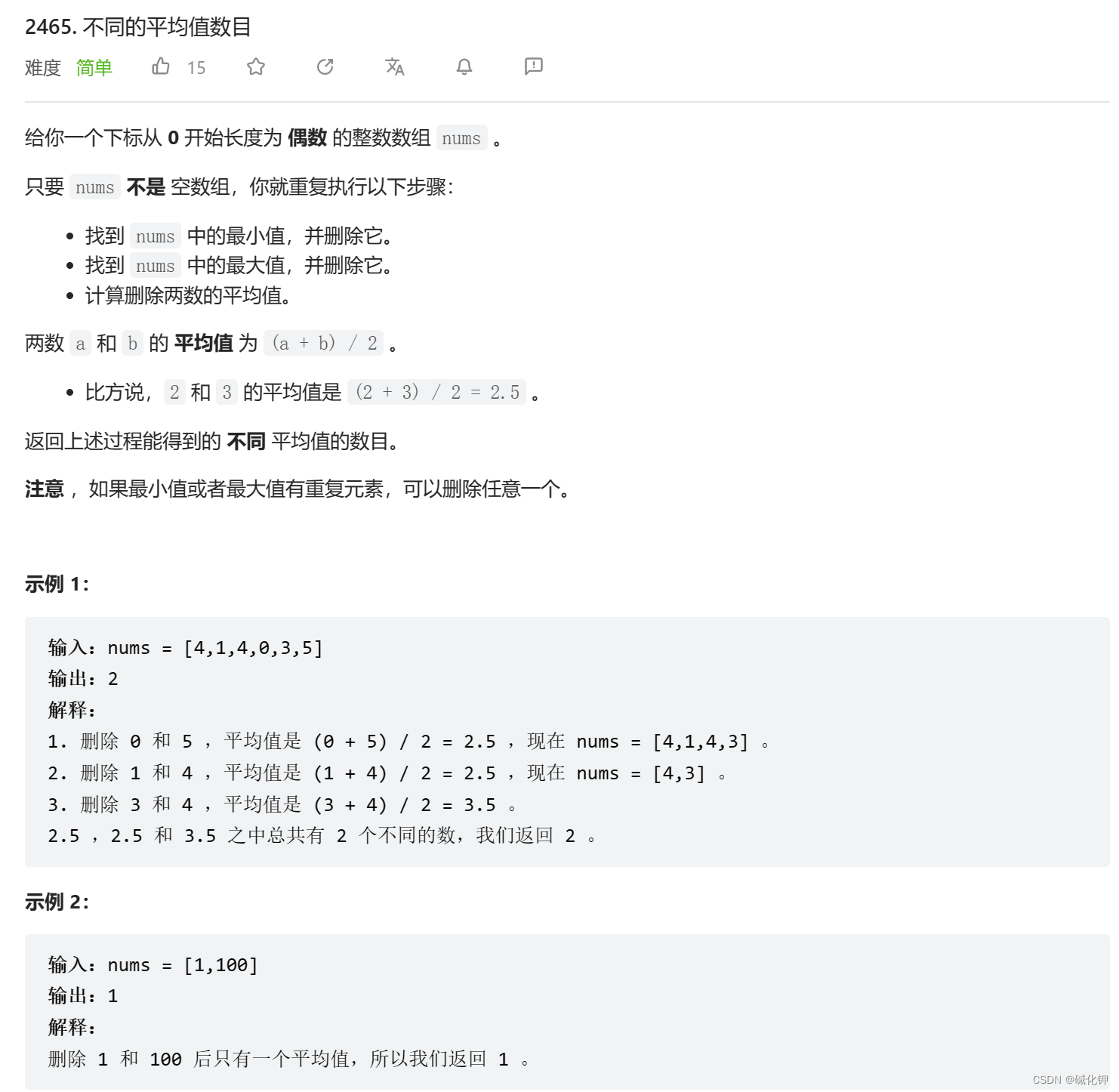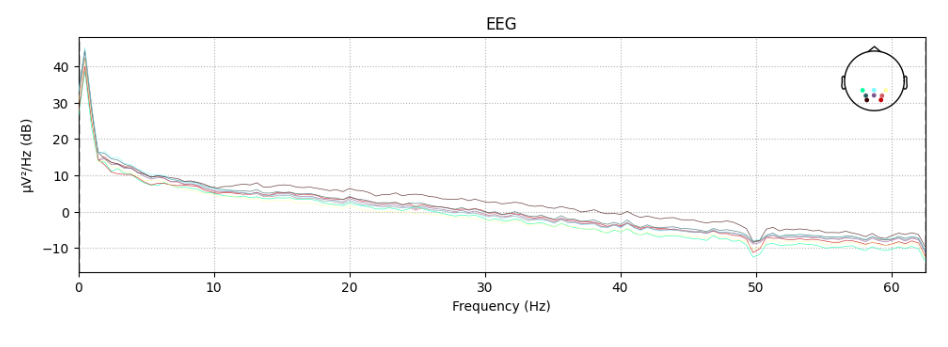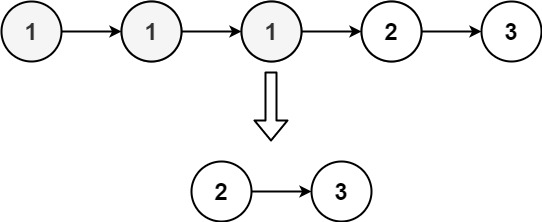tinkerCAD入门操作(3):创建和操作分组对象
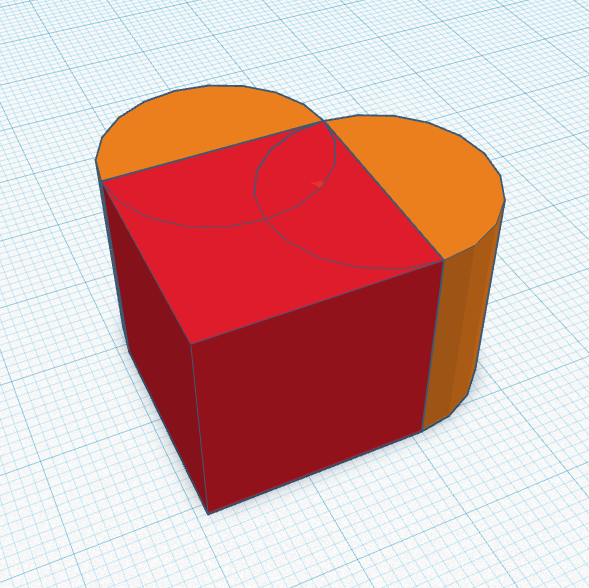
介绍
我们现在将探索Tinkercad的超能力 - 组合简单的形状来制作复杂的对象。
组合形状是实体建模的基本目的。这就是汽车、建筑物和宇宙飞船等有趣东西的制作方式。现在,我们要教你这个超能力。
创建复合形状
让我们首先将两个圆柱体和一个盒子组合成一个心。
当您对对象进行分组时,您需要注意对象之间没有间隙,否则它们在3D打印时可能不会粘在一起。
当重叠的形状组合在一起时(记住布尔加法),重叠的部分将被移除,你将只剩下一个心形。
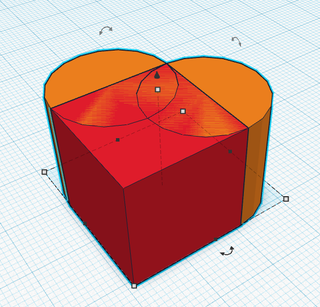
说明
- 在工作平面中拖动并放置两个圆柱体和一个框。请记住将它们放在提示中,以便所有内容对齐。
分组组件形状
为了创建一个实体对象,您需要将三个重叠的对象组合成一个心形。
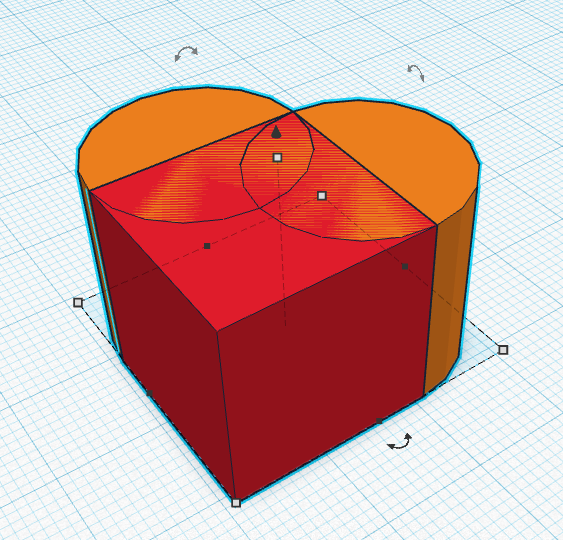
说明
-
按住 Shift 的同时,单击每个形状。每个选定的形状周围都会有蓝色光芒。
-
在菜单栏中,单击“组”按钮。
复制形状
干得好!现在我们有了新的单个对象,让我们复制它,所以我们有两个。
复制形状时,它将直接放置在原始形状中。这意味着,因为它们是相同的,所以它们将显示为一个。在移动或更改其中一个形状之前,您将无法看到这两个形状。
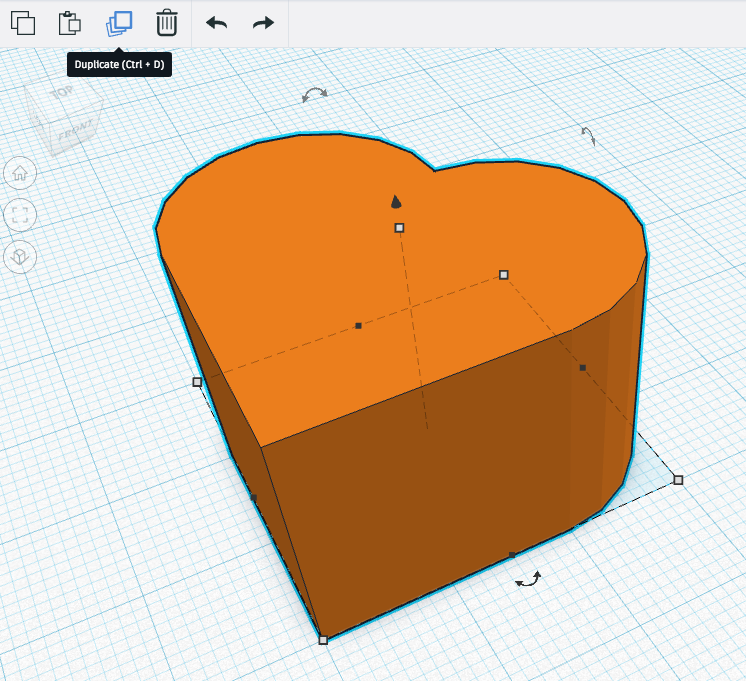
说明
- 在菜单栏中,转到编辑,然后选择复制。
扩展组
现在,缩放重复对象,使其居中、比原始对象更小、更高。
分组或复杂形状将像原始形状一样缩放。
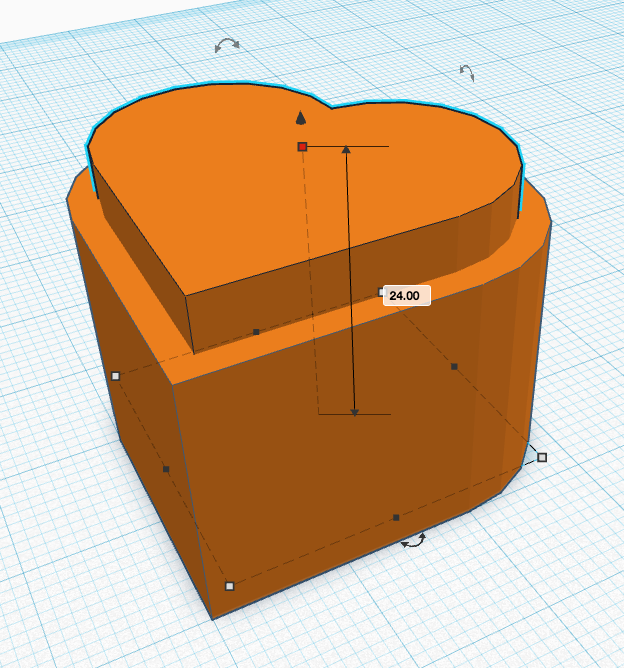
说明
-
按住 Alt(或 Mac 上的 Command)时,抓住高度手柄(顶部的白色方块),并使形状更高。
-
抓住一个角手柄,在按住 Shift 和 Alt(或 Mac 上的 Command)的同时,使副本变小。
将组转换为负空间
现在,让我们在心形固体上切一个心形孔。
就像在第 1 课中一样,我们将从另一个对象中减去布尔值。
即使我们正在处理复杂的形状,它们在布尔运算中仍然表现为一个形状。

说明
- 选择较小的心形后,在检查器中选择“孔”属性。
嵌套组
现在选择两个对象,然后使用菜单栏中的“分组”工具。
你刚刚做了一件了不起的事情!你组成了一组小组!而且您可以轻松地制作一组组。您可以根据需要多次执行此操作。
这被称为“嵌套组”,类似于俄罗斯嵌套娃娃。 事实上,我们将用组组制作一个新的形状。

说明
-
选择两个心形,然后单击菜单栏中的“组”按钮。
-
删除形状或将其移动到工作平面的一侧,以便为下一个对象留出空间。
测试您的技能
我们将练习建立另一组组,因为习惯这个想法非常重要。
让我们练习你的真棒技能并建造房屋!
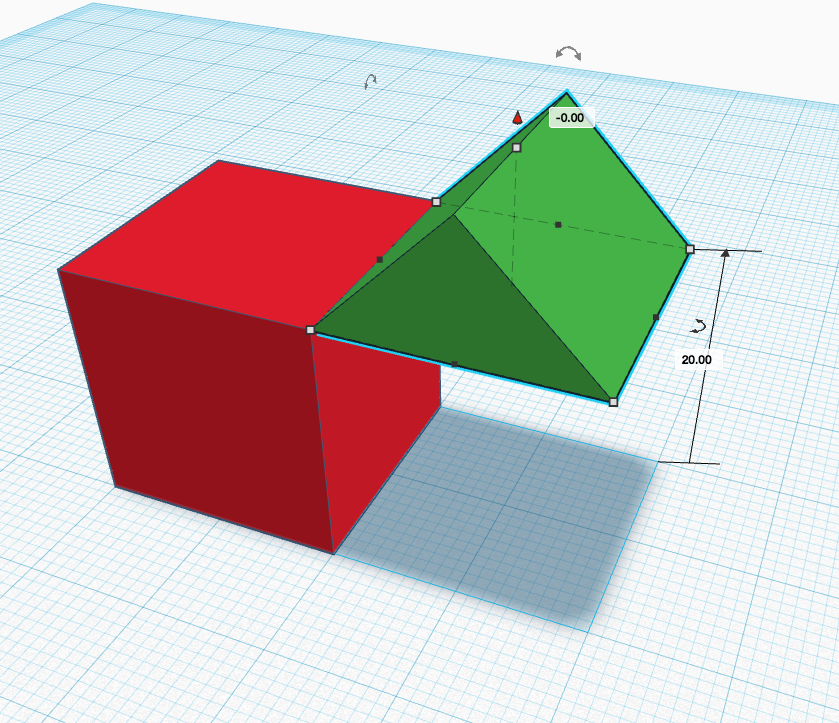
说明
-
将一个箱子和一个三角形屋顶拖到工作平面上。
-
将屋顶放在盒子顶部(离工作平面 20 毫米)。
-
仔细检查形状是否相对于彼此对齐。
选择一种颜色
如果希望形状具有不同的颜色,则需要在对形状进行分组之前更改每个形状的颜色。
由于复杂形状的行为为一个,因此一旦对形状进行分组,更改颜色将更改整个复杂形状的颜色。
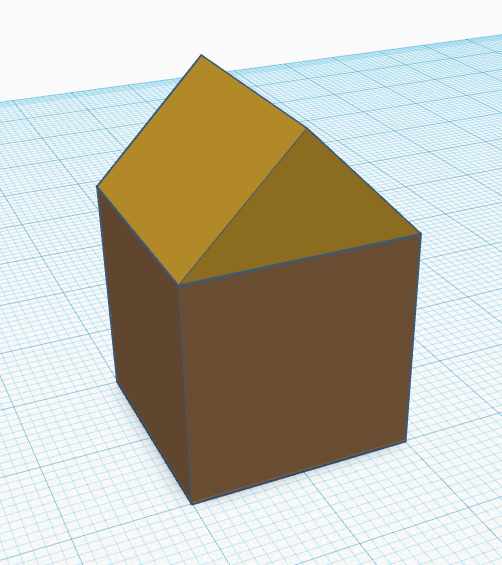
说明
- 使用检查器中的“颜色”菜单选择房屋的颜色。
组继承
让我们对形状进行分组。
哎 呦!我们的颜色怎么了?
集团传承!
创建组时,所选第一项的颜色将赋予整个形状。
别担心,您的计算机会记住所有原始颜色,所以让我们将它们取回。
[外链图片转存失败,源站可能有防盗链机制,建议将图片保存下来直接上传(img-fQmxnCjC-1685850127831)(null)]
说明
-
对对象进行分组。
-
不用担心颜色!深吸一口气,让我们把他们找回来。
五彩
检查器中的颜色菜单可以将组更改为任何一种颜色。
如果你想让你的设计更丰富多彩,底部有一个特殊的设置,叫做“多色”。
这会将组恢复为原始形状的颜色。
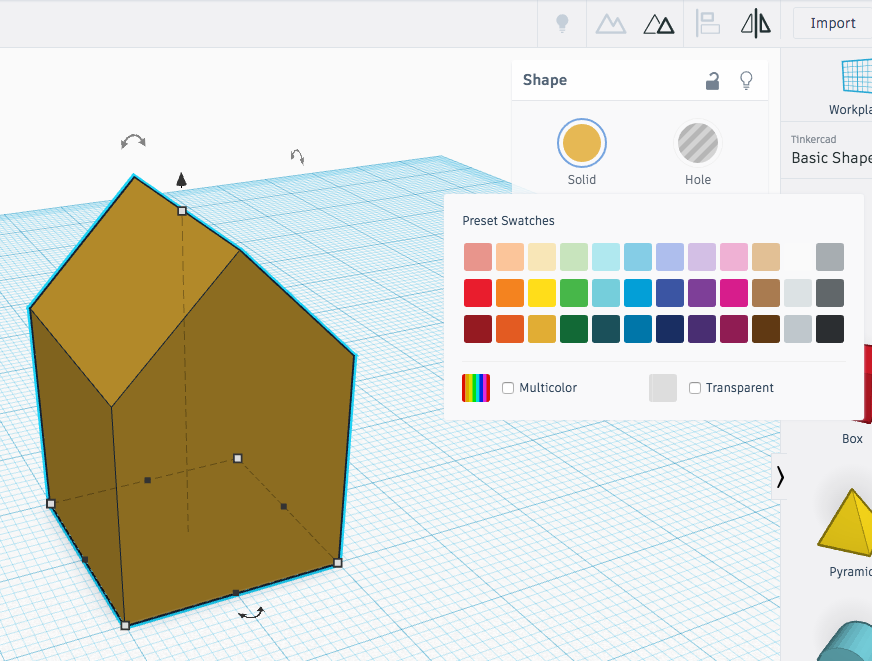
说明
- 选择您的群组,然后在检查器的颜色菜单中选择“多色”。
扩展组
我们的房子看起来有点小。让我们把它做大。就像任何其他形状一样,我们可以使用复杂对象的手柄来缩放组。
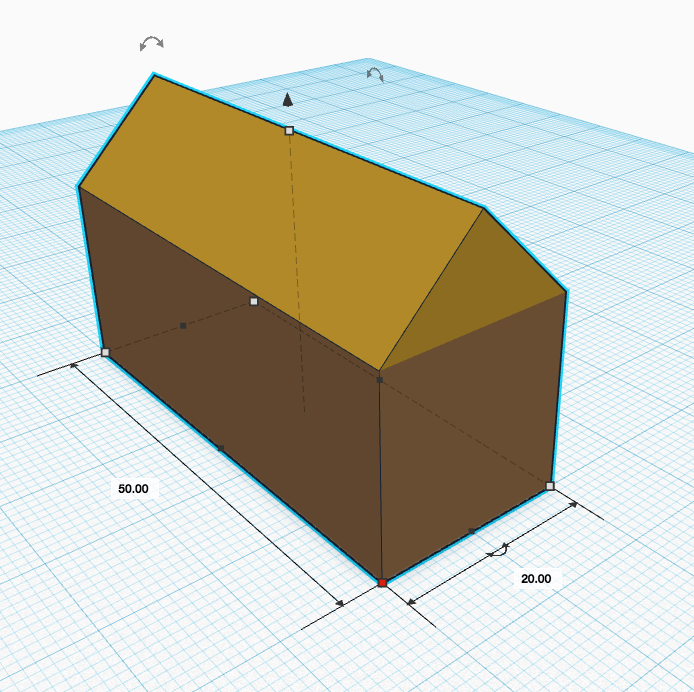
说明
- 缩放房屋,直到沿 Y 轴长 50 毫米。
旋转组
我们也想创造你的房子,这样它就比一个简单的盒子更令人兴奋。让我们复制原始形状,并将副本旋转 90°。
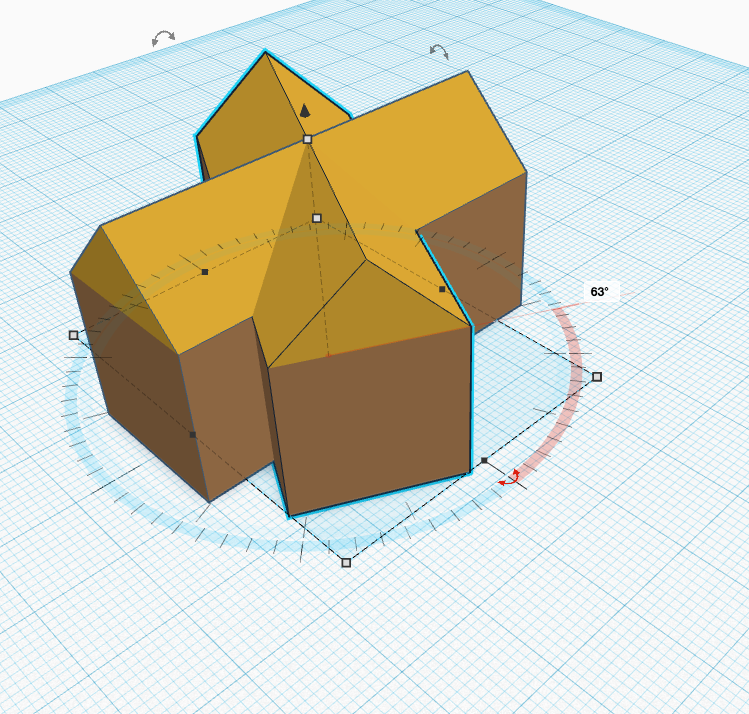
说明
- 复制形状并绕 Z 轴旋转 90°
缩放重复对象
嗯,一个十字形的房子看起来有点奇怪。让我们将副本缩小到原始长度的 50%,以便副本的峰值停止在原始长度的峰值处。
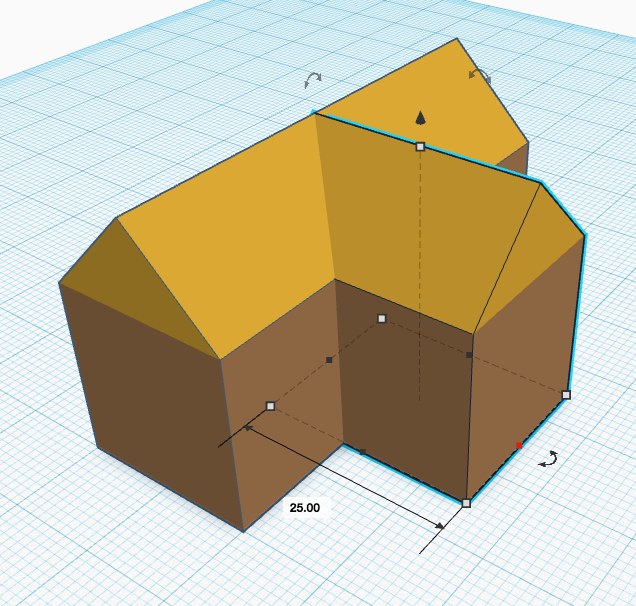
说明
- 使复制部分长25mm。
添加门窗
我敢打赌你已经掌握了这个窍门。你为什么不做一些门窗!制作您喜欢的任何窗口。不要忘记使用重复来快速制作相同的窗口!
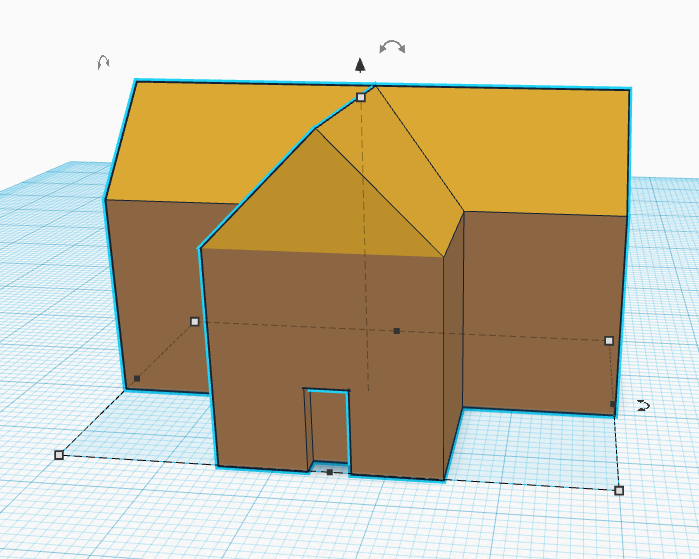
说明
- 定制你的房子!我敢打赌,你甚至可以做出更好的,现在!
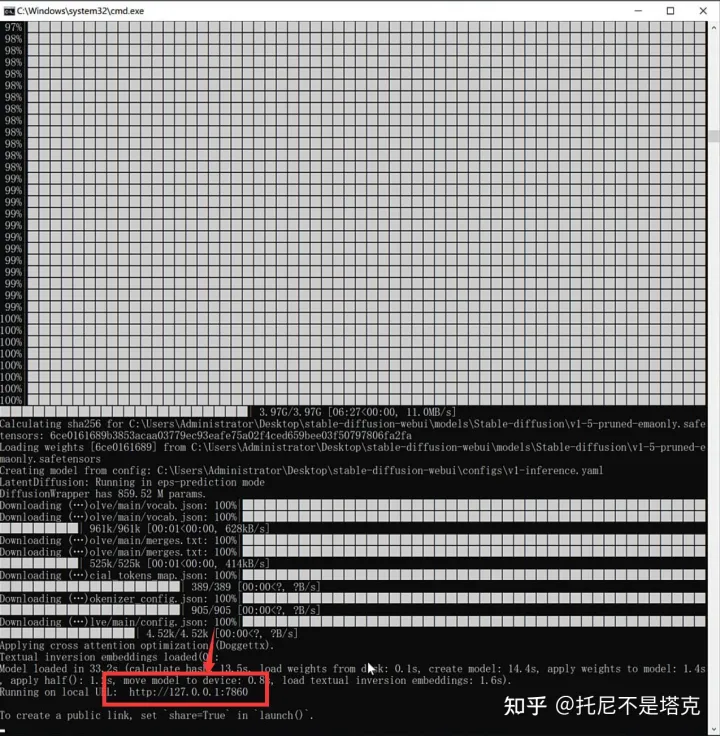

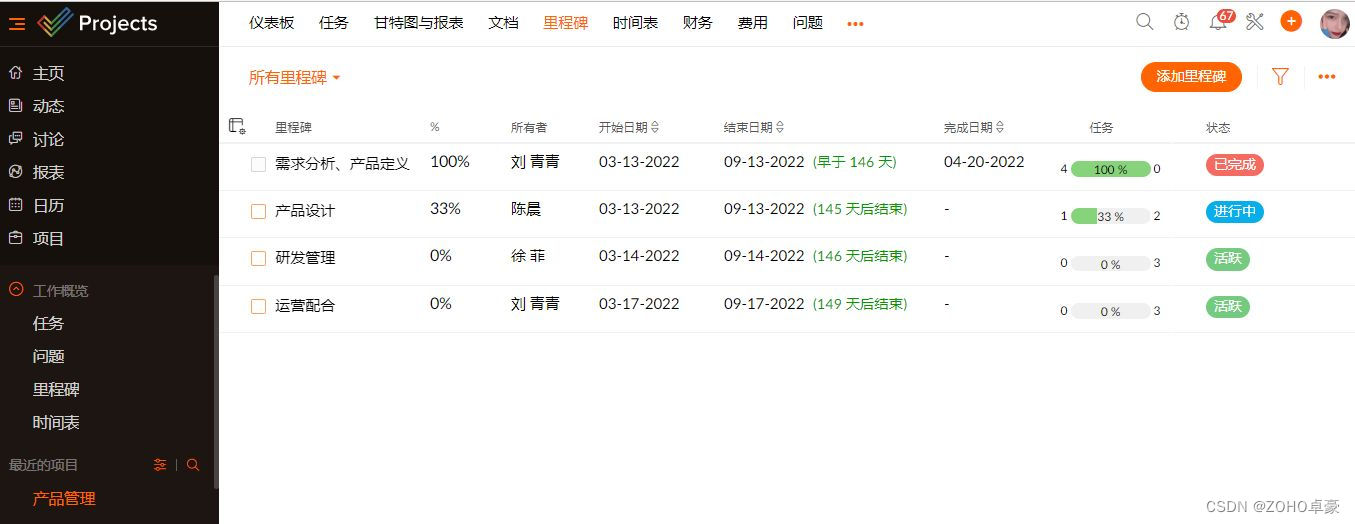
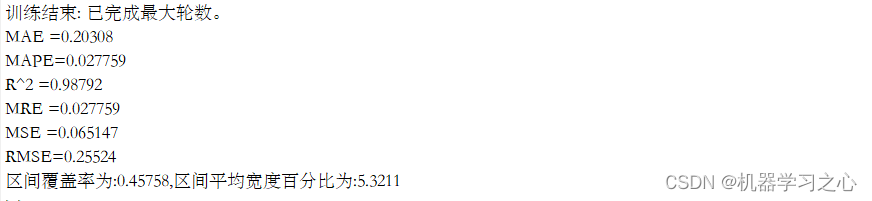

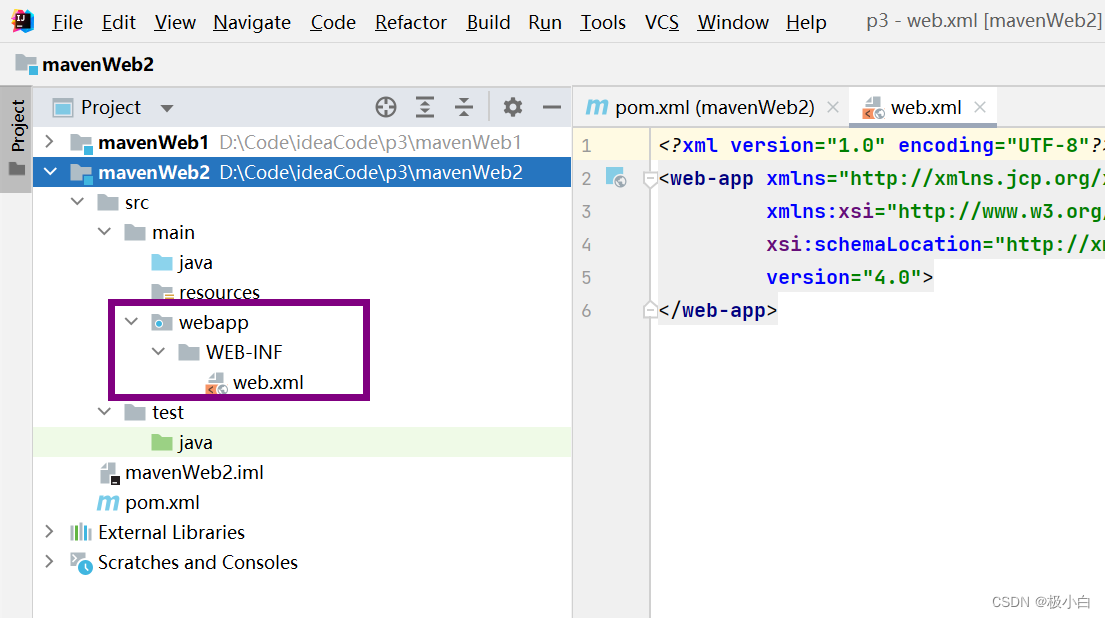
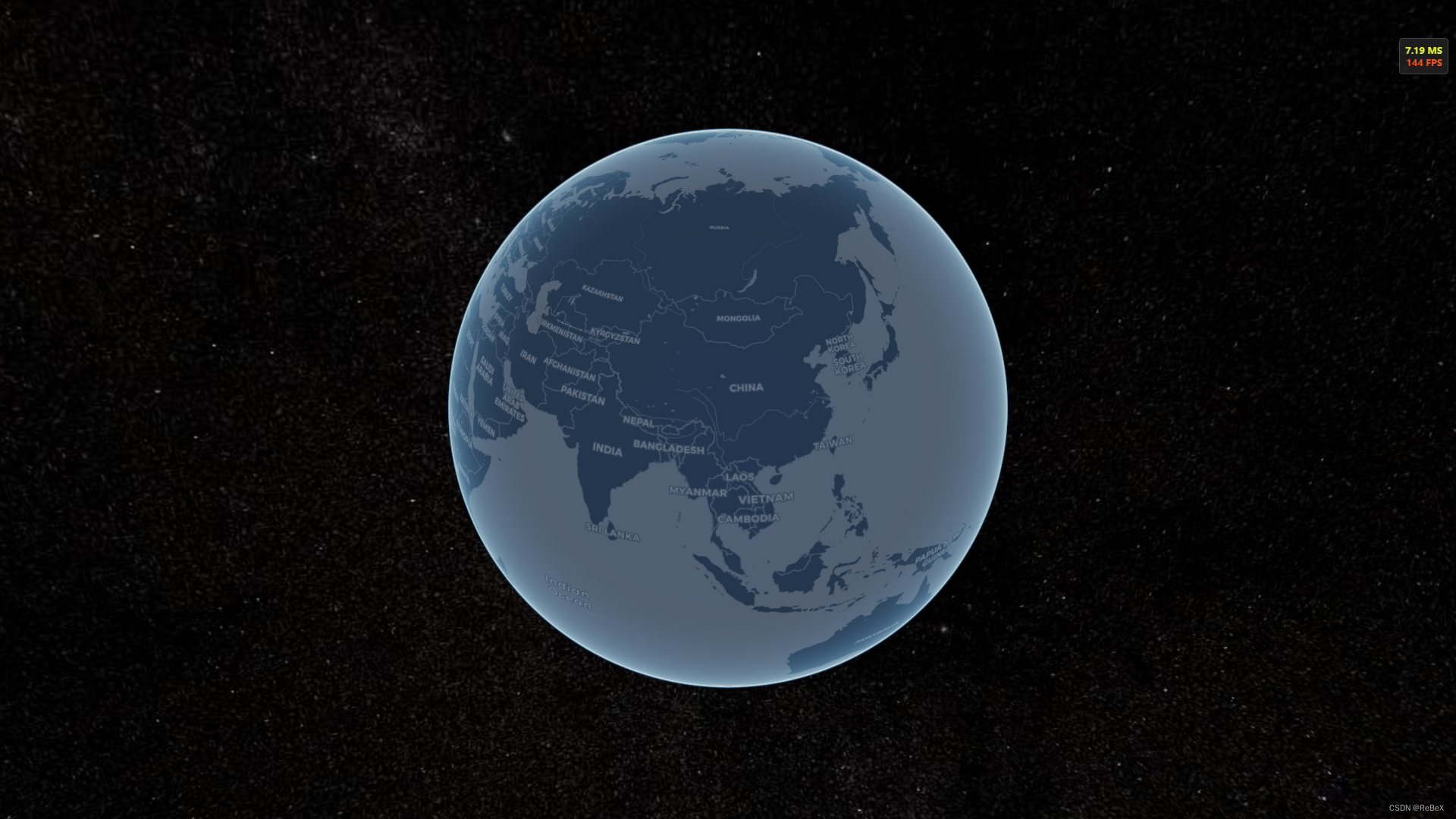
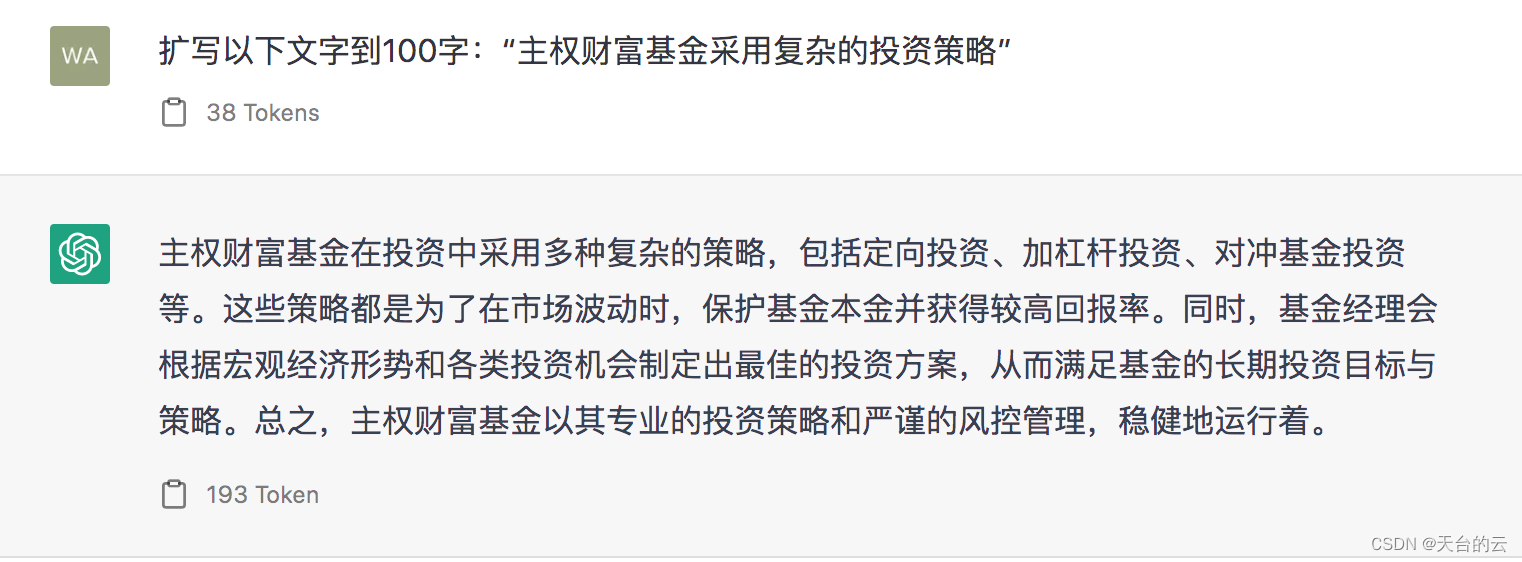
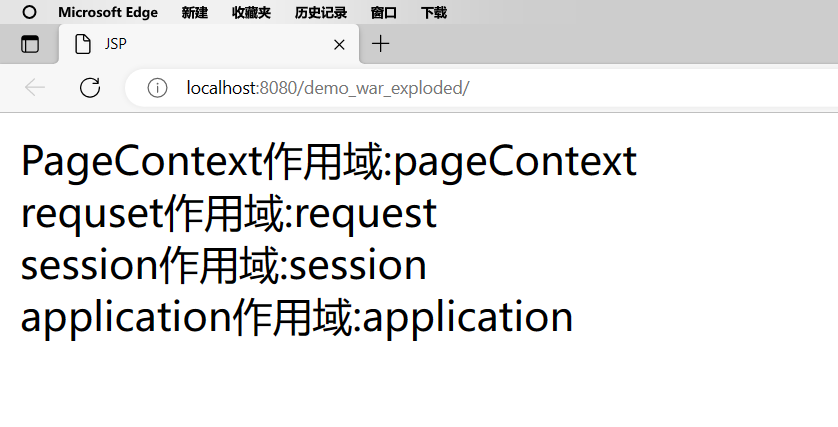

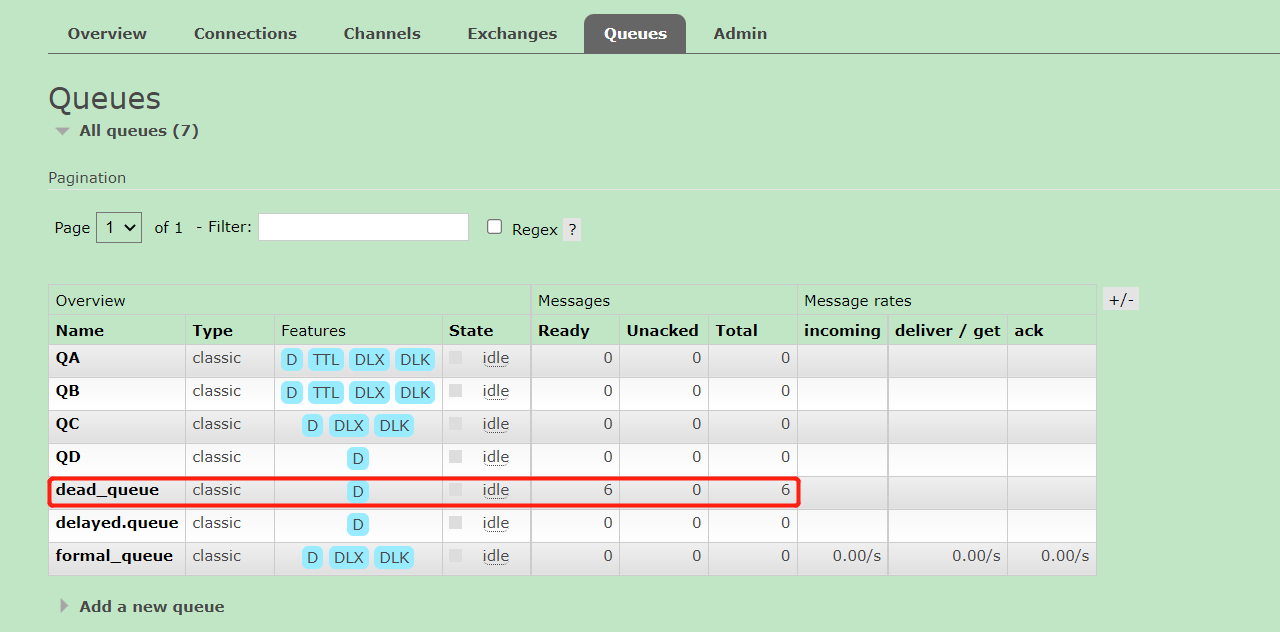
![[SWPUCTF 2021 新生赛] (WEB二)](https://img-blog.csdnimg.cn/e03adf14e854418ca911ab8fd39a27f0.png)